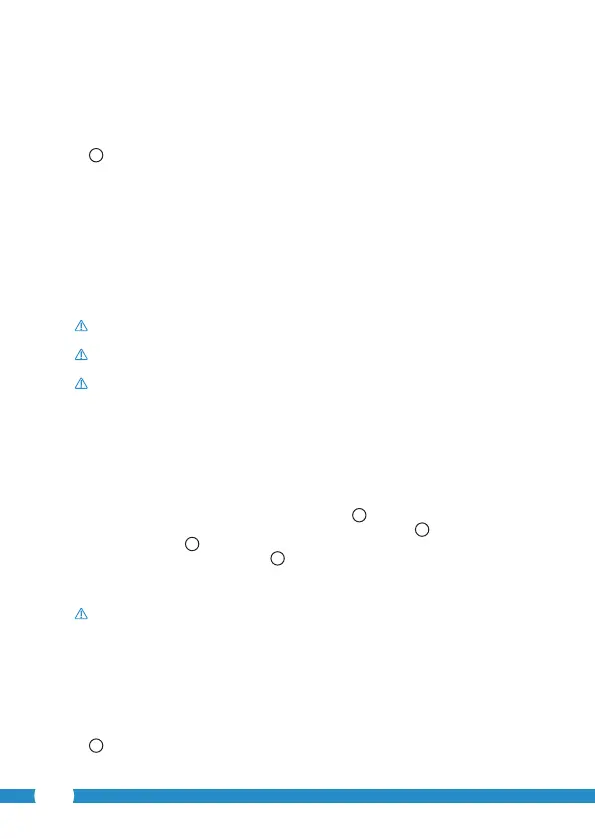20
4. Installation der Kamera
4.1. Anschluss der Kamera
• Stecken Sie das USB-Kabel in den Adapter und in den Mikro-USB-Anschluss der Kamera
3
.
• Stecken Sie danach den Stecker des Adapters in die Steckdose.
• Warten Sie mit dem Einstellen Ihrer Kamera, bis die grüne und rote LED abwechselnd
blinken.
Sie können mit einem WIFI-Router Ihre IP-Kamera zu Ihrem Telefon hinzuzufügen. Sie
können den Router-Modus wählen oder über den WPS-Setup-Modus eine Verbindung
herstellen. Der folgende Text erklärt die Verbindungsherstellung mit dem Router-Modus.
4.2. Zufügen einer Kamera zu Ihrem Smartphone mit
dem Router-Modus
Achtung! Um eine drahtlose Verbindung mit Ihrer Kamera herzustellen, benötigen Sie
einen WLAN-Router.
Achtung! Wenn Ihr Router mit einem Kennwort gesichert ist, müssen Sie dieses
Kennwort kennen.
Achtung! Um die "uCare Cam"-App zu nutzen, benötigen Sie ein Smartphone mit
Internetzugang.
Anweisungen für die Einstellung Ihrer Kamera über Android nden Sie in Abschnitt 4.2.1.
Anweisungen für die Einstellung Ihrer Kamera über iOS nden Sie in Abschnitt 4.2.2.
4.2.1. Android
• Laden Sie sich die App "uCare Cam" über Google Play herunter und installieren Sie
diese.
• Starten Sie die App. Die Startseite der App erscheint.
A
• Drücken Sie auf die Option "Click here to install new wi Camera"
A2
. Das Menü "WiFi
connect" erscheint
B
.
• Drücken Sie die Taste "Routermode"
B1
, um die Kamera über das WiFi-Netzwerk
hinzuzufügen.
• Prüfen Sie, ob die LED an der Kamera abwechselnd rot und grün blinkt. Drücken Sie in
diesem Fall auf "next".
Achtung! Wenn die Kamera nicht abwechselnd grün oder rot blinkt:
• Stecken Sie erneut den Adapter in die Steckdose.
• Warten Sie 15 Sekunden und halten Sie die WPS/RSET Taste für 10 Sekunden gedrückt.
• Warten Sie, bis die LED an der Kamera abwechselnd rot und grün blinkt.
• Drücken Sie dann auf "next".
• Warten Sie, bis der nächste Bildschirm erscheint und Sie das Videobild sehen können.
Drücken Sie danach auf "next".
• Wählen Sie das WiFi-Netzwerk, über das Sie Kontakt mit der Kamera herstellen wollen.
C
